新手wordpress安装教程之三:网站运行环境LNMP安装+wordpress安装+https访问

今天我们wordpress新手系列教程正式开始使用LNMP一键安装包搭建网站运行环境并安装wordpress博客程序,同时还会使用免费Let'sEncrypt的SSL证书来开启https访问。follow me
3.1 预备工作
3.1.1 VPS或服务器
已经按 https://www.vpser.net/build/lnmp-wordpress-howto-1.html 选好VPS并且已经开通。
3.1.2 域名
确保域名按 https://www.vpser.net/build/lnmp-wordpress-howto-2.html 注册并将IP解析到前面开通的VPS或服务器上,并且确认已经解析生效。
3.1.3 远程SSH登录软件
使用putty、xshell之类的登录到VPS或服务器上。
点击查看putty教程
3.2 LNMP一键安装包安装
下面以安装LNMP安装包,使用LNMP模式为例:
系统:CentOS/RHEL/Fedora/Debian/Ubuntu/Raspbian/Deepin/Aliyun/Amazon/Mint Linux这些都支持,按自己喜好选一个就行,建议CentOS 7+、Debian 8+、Ubuntu LTS 16.04+,作为服务器尽量不要使用桌面版。
安装前建议使用screen,执行:screen -S lnmp 后,执行:wget http://soft.vpser.net/lnmp/lnmp1.9.tar.gz -cO lnmp1.9.tar.gz && tar zxf lnmp1.9.tar.gz && cd lnmp1.9 && ./install.sh lnmp 请注意最后面的lnmp参数,如需要lnmpa 或 lamp 模式,请替换lnmp为你要安装的模式。
下面为安装视频安装教程,命令可以直接复制前面的:
如果下方视频不正常显示,请按 https://bbs.vpser.net/thread-17264-1-1.html 教程将本站域名加入广告屏蔽白名单。
如果安装时提示:wget command not found,可以 yum -y install wget 或 apt-get install -y wget 安装。
wordpress 5.*新版都要求php7以上,建议直接选php7.3即可。
文字版安装说明可以查看:https://lnmp.org/install.html
3.3 创建虚拟主机
每个虚拟主机就相当于一个网站,一个虚拟主机上可以绑定一个或多个域名。
创建虚拟主机的命令为:lnmp vhost add
本次创建虚拟主机我们会一同开启https访问,如果不需要开启可以按提示关闭。
注意:如果使用的阿里云、腾讯云等有安全组之类的服务商,需要提前在安全组中将22、80、443等继续用的端口在安全组中放行,否则网站将无法访问。

需要注意的是验证mysql root密码时输入密码时不显示的,创建新数据库用户的密码时密码时显示的。创建的新数据库用户名和数据库名是相同的,密码要记住,后面安装wordpress需要使用。
文字版安装说明可以查看:https://lnmp.org/faq/lnmp-vhost-add-howto.html
LNMP一键安装包有使用方面的问题可以论坛咨询反馈:https://bbs.vpser.net/forum-25-1.html
3.3 安装wordpress
3.3.1 测试网站能否访问
安装wordpress前,首先需要确认网站是否能正常访问,在Chome、firefox之类的浏览器输入你的网站域名,如 https://www.vpser.net 如果显示 403 Forbidden 的话是正常的,因为网站目录下没放index文件。
3.3.2 下载wordpress至网站根目录
中文版的wordpress可以从 https://cn.wordpress.org/download/ 这里下载,如果需要英文版的可以从 https://wordpress.org/download/ 这里下载。
下面开始正式下载安装,首先putty、xshell之类的软件登录到VPS或服务器上。
下面会用到一些linux常用命令,注意Linux命令严格区分大小写。
cd /home/wwwroot/vpser.net #后面的vpser.net 改成你自己的主域名,如果自定义了网站目录改成你的网站目录绝对路径#
wget https://cn.wordpress.org/latest-zh_CN.tar.gz #英文版的去掉-zh-CN即可#
tar zxf latest-zh_CN.tar.gz #解压缩wordpress安装包#
mv wordpress/* . #拷贝wordpress程序至网站根目录#
rm -rf wordpress latest-zh_CN.tar.gz #删除wp压缩包#
chown www:www -R /home/wwwroot/vpser.net #设置权限,自己更改网站的路径;如提示chown: changing ownership of ‘./.user.ini’: Operation not permitted 忽略就可以。这也是wordpress下载主题插件或更新时要求输入ftp信息的解决方法#
这里的 /home/wwwroot/vpser.net 就是网站的根目录,如果是也是放在这个目录下面。
这样网站程序就已经下载到网站根目录下了,当然你也可以使用winscp、filezilla之类的软件通过sftp协议或scp协议传到网站根目录下。
3.3.3 安装wordpress
在浏览器中输入你的域名,如 www.vpser.net ,如果启用了https协议并且以后也想使用https进行访问的话浏览器输入 https://www.vpser.net ,输入完回车,将会自动跳转到wordpress安装界面,如下:
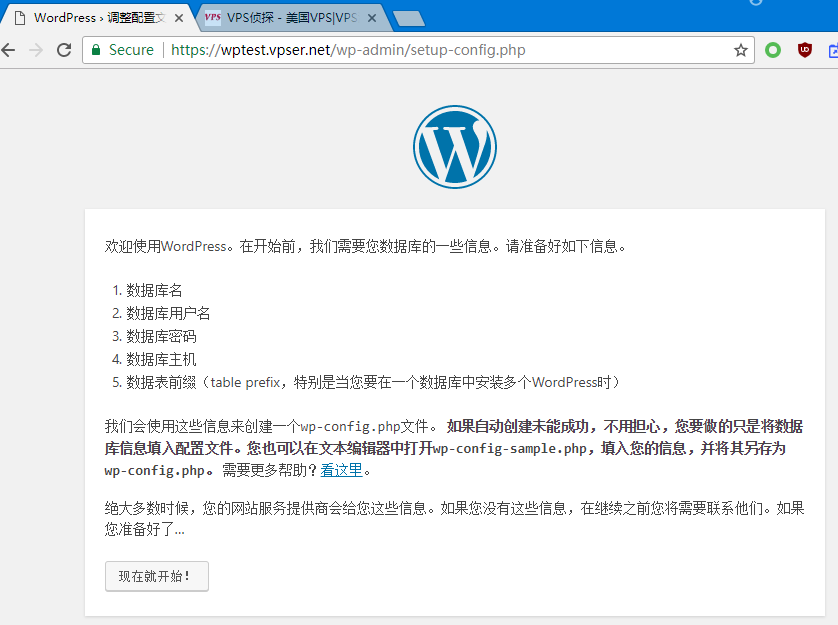
点击"现在就开始!",下面需要设置数据库名、数据库用户名、该数据库用户的密码。
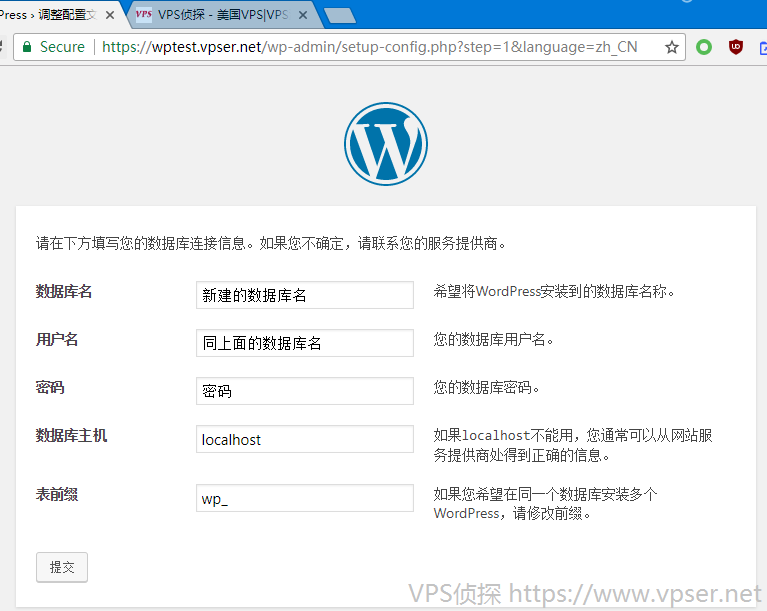
如果按前面"虚拟主机添加教程"创建的数据库,数据库名和用户名相同,密码为你设置的。另外两项数据库主机和表前缀保持默认就可以。
填写好后,点击“提交”。
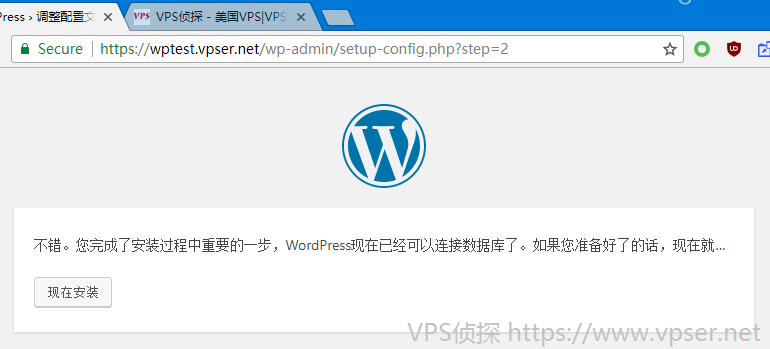
点击"现在安装"。
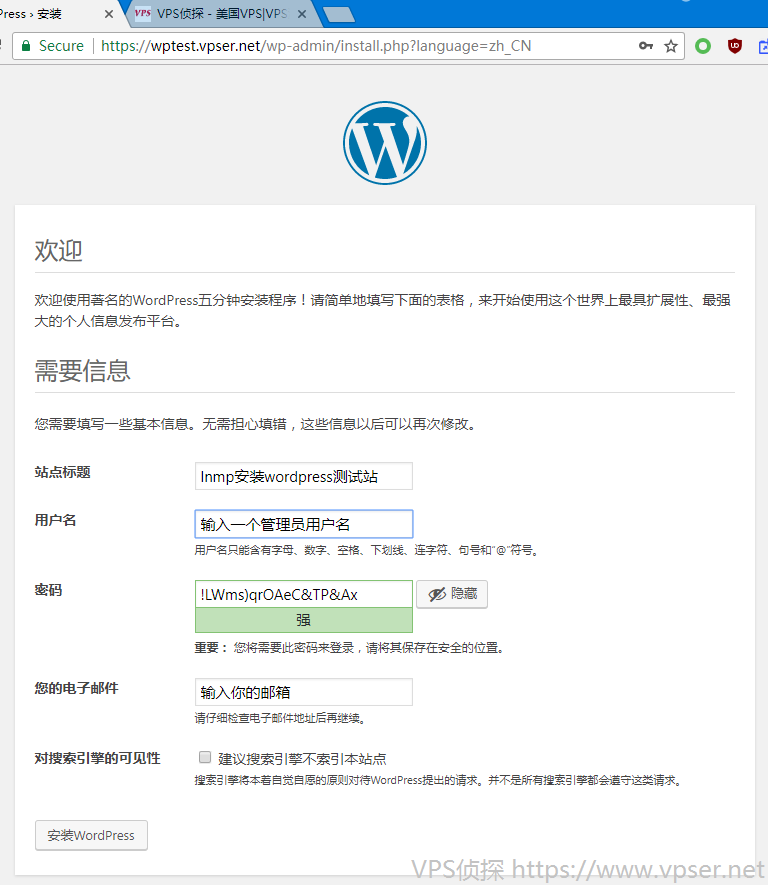
这里需要设置wordpress站点的名字(如xxx的博客)、用户名(自己记住就可以)、密码(默认会随机生成一个,可以删掉写自己想设置的密码,如果用随机的密码一定要把密码复制或写下来)、电子邮件就填写你的邮箱就可以了,最后确认信息没错后点击"安装wordpress"。
稍等片刻就会提示安装成功,如下图:
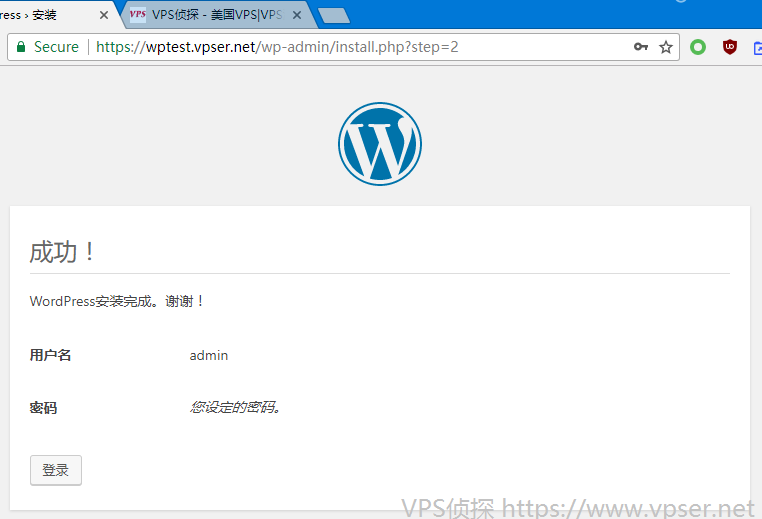
输入你的用户名和密码后就可以登录到wordpress后台。
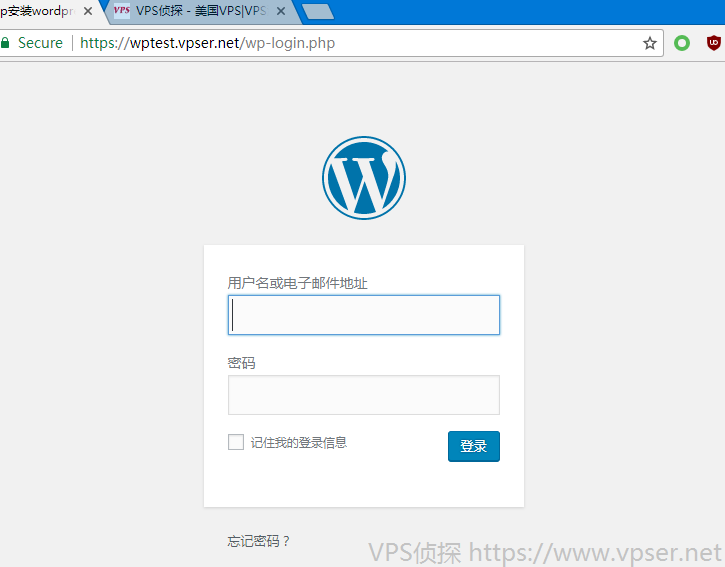
wordpress后台界面如下图:
wordpress的安装教程到此结束,后面还会发布一篇wordpress伪静态设置、主题插件安装、发布文章等一些其他常见功能的说明,自己可以在wordpress后台摸索熟悉一些,不要怕弄坏,只有多实践才能增长经验。
有问题可以本文留言或者VPS论坛反馈。
>>转载请注明出处:VPS侦探 本文链接地址:https://www.vpser.net/build/lnmp-wordpress-howto-3.html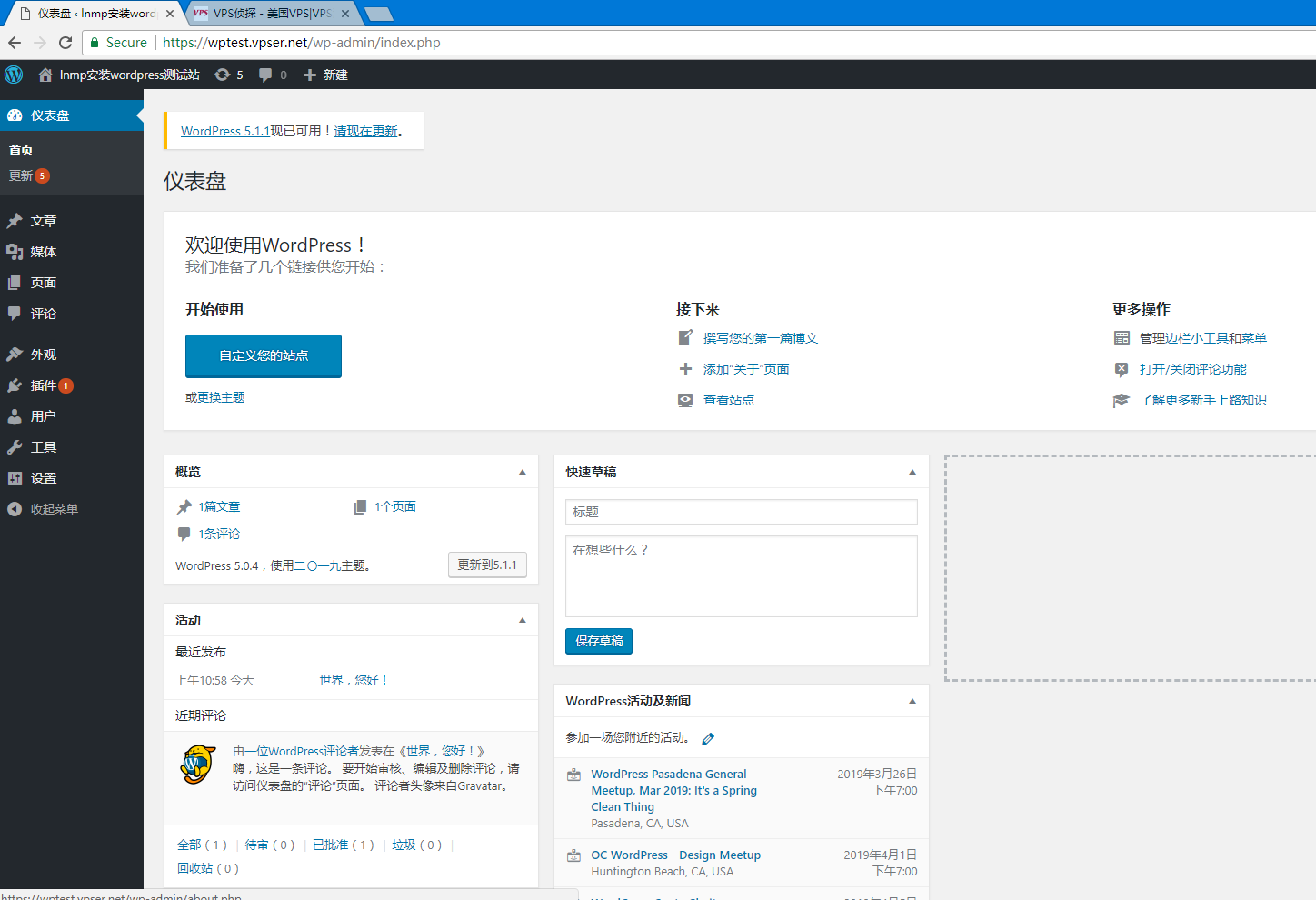











请问按照这个步骤安装好了wordpress,在3.3绑定域名 *.xxx.xx 的话,二级域名就会全部指向wordpress,无法做反向代理了吗?